
Sadržaj:
- Autor John Day [email protected].
- Public 2024-01-30 09:34.
- Zadnja promjena 2025-01-23 14:47.
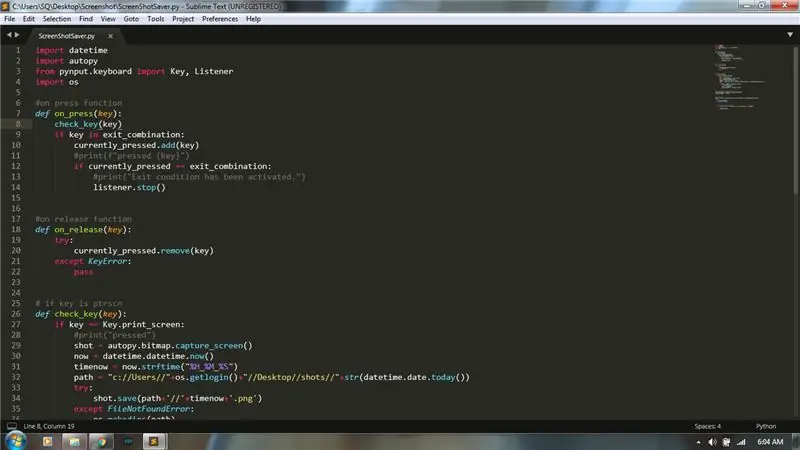
Obično u prozorima, da bismo spremili snimku zaslona (zaslon za ispis) prvo moramo snimiti snimku zaslona, a zatim otvoriti boju, zatim je zalijepiti i na kraju je spremiti.
Sada ću vas naučiti kako napraviti python program za automatizaciju.
Ovaj će program stvoriti mapu pod nazivom 'snimke' na radnoj površini i spremiti snimke zaslona u novu mapu unutar snimaka s vremenom snimljenim kada pritisnete tipku PrtScn i izađete iz programa kada pritisnete Ctrl + PtrScn.
Trebat će vam instaliran python 3.7, uređivač teksta (koristio sam Sublime Text 3), autopy i pynput python paketi
Korak 1: Instaliranje Autopy i Pynput
Nakon instaliranja pythona 3.7, otvorite cmd (naredbeni redak) i upišite sljedeće:
pip install autopy
pritisni enter. Ovo će instalirati paket za automatsko kopiranje. Nakon što to učinite, upišite:
pip install pynput
za instaliranje pynput paketa.
Korak 2: Kodiranje
Otvorite uređivač teksta i upišite sljedeće:
uvoz datum -vrijeme
import os import autopy from pynput.keyboard import Key, Listener
zatim upišite:
exit_combination = {Key.ctrl_l, Key.print_screen}
trenutno_pritisnuto = set ()
ovo postavlja kombinaciju tipki za izlazak iz programa kada korisnik pritisne kombinaciju tipki, u ovom slučaju to je lijevo Ctrl + PrtScn.
Zatim upišite:
path = "c: // Users //"+os.getlogin ()+"// Desktop // shots //"+str (datetime.date.today ())
pokušajte: os.makedirs (put) osim FileExistsError: pass
Time će se na radnoj površini napraviti mapa s imenom snimci, a unutar nje druga mapa s trenutnim datumom. Os.getlogin () se koristi za dobivanje trenutnog korisnika.
Zatim upišite:
sa slušaocem (on_press = on_press, on_release = on_release) kao slušačem:
slušatelj.join ()
ovdje funkcija slušaoca osluškuje pritiske tipki, a join () se koristi za njihovo prikupljanje do puštanja.
Sada definirajmo funkcije, upišite ih odmah nakon naredbi import, prije 'exit_combination'.
Moramo definirati 3 funkcije: on_press, on_release i check_key.
on_press i on_release funkcije su koje zahtijeva funkcija slušaoca.
def on_press (key): check_key (key) if key in exit_combination: currently_pressed.add (key) if currently_pressed == exit_combination: listener.stop ()
ova funkcija uzima parametar 'key' i prosljeđuje ga funkciji check_key (key). Zatim provjerava je li ključ u izlaznoj kombinaciji, tj. Kombinaciji tipki koje treba pritisnuti za izlaz iz programa, ako jest, tada prestaje izvršavati funkciju slušatelja.
Zatim upišite:
def on_release (key): try: currently_pressed.remove (key) osim KeyError: pass
ovo uklanja ključ iz trenutno pritisnutog seta.
Zatim upišite:
def check_key (key): if key == Key.print_screen: shot = autopy.bitmap.capture_screen () now = datetime.datetime.now () timenow = now.strftime ("%H_%M_%S") path = " c: // Korisnici // "+os.getlogin ()+" // Desktop // snimke // "+str (datetime.date.today ()) try: shot.save (path+'//'+timenow+'-p.webp
Ova funkcija uspoređuje trenutačno pritisnutu tipku s navedenom tipkom (tipka print_screen), ako se podudara, tada snima snimku zaslona pomoću biblioteke za kopiranje "capture_screen" () i sprema je u varijablu "shot".
Zatim redefinira varijablu puta za korištenje trenutnog datuma (to se radi kako bi se stvorila nova mapa s trenutnim datumom, tako da čak i ako korisnik ne pokrene program nakon 12:00 sati, snimke zaslona bit će spremljene u novu mapu s ažuriranim datumom.
Iskaz try koristi se za spremanje slike u mapu s trenutnim datumom. Ako mapa ne postoji, ona će proizvesti datoteku FileNotFoundError koju obrađuje naredba exception tako što će napraviti mapu, a zatim je spremiti.
Sada spremite kôd s nastavkom.py.
Provjerite priloženu datoteku python ako nije jasna ~
Korak 3: Testiranje koda i izvođenje bez prozora konzole
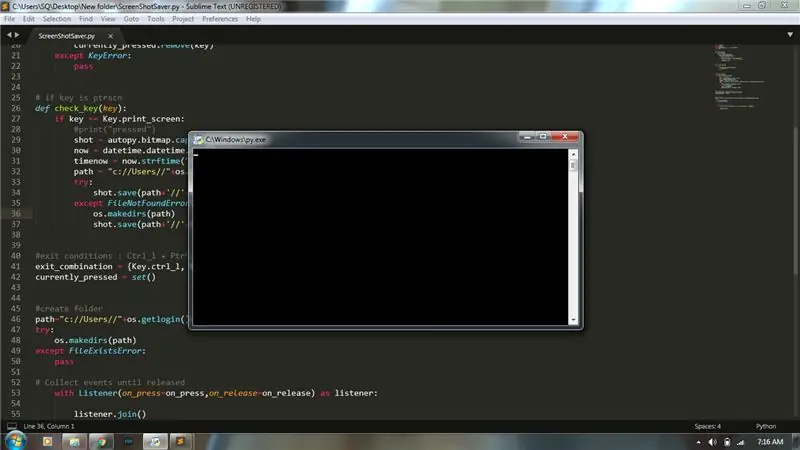
Ako vaš uređivač teksta podržava izvođenje koda, pokrenite ga. Ako nije, dvaput kliknite datoteku python da biste je pokrenuli.
Ako ne dobijete grešku, čestitamo.
Sada, ako ne želite vidjeti prozor konzole svaki put kada pokrenete kôd, promijenite ekstenziju datoteke iz.py u.pyw.
Zadana kombinacija tipki za izlazak iz programa je lijeva ctrl + prtscn, to možete promijeniti promjenom u exit_combination.
Ako vam se svidio ovaj vodič, glasajte za mene na natječaju
Preporučeni:
Zakretanje Raspberry Pi zaslona i zaslona osjetljivog na dodir: 4 koraka

Rotiranje Raspberry Pi zaslona i zaslona osjetljivog na dodir: Ovo je osnovno uputstvo koje će vam pokazati kako rotirati unos zaslona i zaslona osjetljivog na dodir za bilo koji Raspberry Pi koji radi na Buster Raspbian operativnom sustavu, ali ovu metodu koristim od Jessie. Slike korištene u ovome su s Raspberry Pi
Snimanje zaslona računala u sustavu Windows: 5 koraka

Snimanje zaslona računala u sustavu Windows: U ovom uputstvu želio bih vam pokazati kako snimiti zaslon računala na računalu sa sustavom Windows. Screencast vrijedi tisuću riječi i slika za demonstraciju problema ili procesa na računalu, posebno ako želite napraviti video vodič, d
Pokretanje bez zaslona / zaslona (bez glave) na Raspberry Pi ili drugim računalima temeljenim na Linuxu / unixu: 6 koraka

Pokretanje bez zaslona / zaslona (bez glave) na Raspberry Pi ili drugim računalima sa sustavom Linux / unix: Kada većina ljudi kupi Raspberry PI, misle da im je potreban zaslon računala. Ne trošite novac na nepotrebne računalne monitore i tipkovnice. Ne gubite vrijeme na premještanje tipkovnica i monitora između računala. Ne vežite televizor kad nema
Arduino za Nerf: Kronograf i brojač snimaka: 28 koraka (sa slikama)

Arduino za Nerf: Kronograf i brojač snimaka: Moj prethodni Instructable obuhvatio je osnove otkrivanja brzine strelice pomoću infracrvenog odašiljača i detektora. Ovaj projekt čini korak dalje, koristeći tiskanu ploču, zaslon i baterije za izradu prijenosnog brojača streljiva i kronografa
Orange PI HowTo: Sastavite Sunxi alat za Windows u sustavu Windows: 14 koraka (sa slikama)

Orange PI HowTo: Sastavite Sunxi alat za Windows u sustavu Windows: PREDUVJETI: Trebat će vam (stolno) računalo sa sustavom Windows. Internet veza. Narančasta PI ploča. Posljednja je izborna, ali siguran sam da je već imate. Inače nećete čitati ove upute. Kad kupujete narančasti PI grijeh
